Android传感器编程带实例
一、前言
我很喜欢电脑,可是笔记本还是太大,笔记本电脑再小还是要弄个小包背起来的,智能手机则不同,它完全就是一个手机,可以随意装在一个口袋里随身携带。因此我在2002年左右时最喜欢玩装备是Dell的PDA,2007年的时候最喜欢玩的是N73,而在2010年最喜欢玩的则是Milestone。眼见着手机的功能越来越强,时至今日智能手机甚至在某些方面已经强过了台式机和笔记本。本节课讲的就是智能手机强过台式机和笔记本的地方:传感器。
2008年的时候我很喜欢我的小白笔记本Macbook,喜欢玩它的一个小软件,一拍桌子,笔记本感受到了震动,它就转换了一个桌面出来,这让我像个小孩子一样没事就拍拍桌子。这一功能这得益于苹果笔记本内置有传感器。
我不知道iPhone手机是不是第一个把各种各样的传感器运用在手机上的,不过我知道iPhone是把传感器运用在手机上最成功的第一个。随后的Android系统也内置了大量的传感器,这让Android系统手机和普通的诺基亚智能机和Windows CE智能机相比牛气了许多,在拥有了Milestone之后,我的N73就被仍在抽屉的角落里了。
从Android1.5开始,系统内置了对多达八种传感器的支持,他们分别是:加速度传感器(accelerometer)、陀螺仪(gyroscope)、环境光照传感器(light)、磁力传感器(magnetic field)、方向传感器(orientation)、压力传感器(pressure)、距离传感器(proximity)和温度传感器(temperature)。
利用这些传感器我们可以制作出各种有趣的应用程序和游戏。譬如在口袋里晃一晃手机,手机就开始神不知鬼不觉的录音,不要着急这个很容易做,我们在本文的结尾就一起制作这个小应用。
本讲的学习方式还是在实战中学习,需要提醒的是模拟器中无法模拟传感器,因此你需要准备一款Android真机才能运行本讲的例子。
二、实例:手机传感器清单
我们还是先看程序后解释。
1、创建一个项目 Lesson37_HelloSensor ,主Activity名字叫 mainActivity.java。
2、UI布局文件main.xml的内容如下:
- <?xml version="1.0" encoding="utf-8"?>
- <linearlayout android:layout_height="fill_parent" android:layout_width="fill_parent" android:orientation="vertical" xmlns:android="http://schemas.android.com/apk/res/android">
- <textview android:layout_height="wrap_content" android:layout_width="fill_parent" android:text="" android:id="@+id/TextView01">
- </textview></linearlayout>
3、mainActivity.java的内容如下:
- package basic.android.lesson37;
- import java.util.List;
- import android.app.Activity;
- import android.content.Context;
- import android.hardware.Sensor;
- import android.hardware.SensorManager;
- import android.os.Bundle;
- import android.widget.TextView;
- public class MainActivity extends Activity {
- /** Called when the activity is first created. */
- @Override
- public void onCreate(Bundle savedInstanceState) {
- super.onCreate(savedInstanceState);
- setContentView(R.layout.main);
- //准备显示信息的UI组建
- final TextView tx1 = (TextView) findViewById(R.id.TextView01);
- //从系统服务中获得传感器管理器
- SensorManager sm = (SensorManager) getSystemService(Context.SENSOR_SERVICE);
- //从传感器管理器中获得全部的传感器列表
- List<sensor> allSensors = sm.getSensorList(Sensor.TYPE_ALL);
- //显示有多少个传感器
- tx1.setText("经检测该手机有" + allSensors.size() + "个传感器,他们分别是:\n");
- //显示每个传感器的具体信息
- for (Sensor s : allSensors) {
- String tempString = "\n" + " 设备名称:" + s.getName() + "\n" + " 设备版本:" + s.getVersion() + "\n" + " 供应商:"
- + s.getVendor() + "\n";
- switch (s.getType()) {
- case Sensor.TYPE_ACCELEROMETER:
- tx1.setText(tx1.getText().toString() + s.getType() + " 加速度传感器accelerometer" + tempString);
- break;
- case Sensor.TYPE_GYROSCOPE:
- tx1.setText(tx1.getText().toString() + s.getType() + " 陀螺仪传感器gyroscope" + tempString);
- break;
- case Sensor.TYPE_LIGHT:
- tx1.setText(tx1.getText().toString() + s.getType() + " 环境光线传感器light" + tempString);
- break;
- case Sensor.TYPE_MAGNETIC_FIELD:
- tx1.setText(tx1.getText().toString() + s.getType() + " 电磁场传感器magnetic field" + tempString);
- break;
- case Sensor.TYPE_ORIENTATION:
- tx1.setText(tx1.getText().toString() + s.getType() + " 方向传感器orientation" + tempString);
- break;
- case Sensor.TYPE_PRESSURE:
- tx1.setText(tx1.getText().toString() + s.getType() + " 压力传感器pressure" + tempString);
- break;
- case Sensor.TYPE_PROXIMITY:
- tx1.setText(tx1.getText().toString() + s.getType() + " 距离传感器proximity" + tempString);
- break;
- case Sensor.TYPE_TEMPERATURE:
- tx1.setText(tx1.getText().toString() + s.getType() + " 温度传感器temperature" + tempString);
- break;
- default:
- tx1.setText(tx1.getText().toString() + s.getType() + " 未知传感器" + tempString);
- break;
- }
- }
- }
- }</sensor>
4、连接真机Milestone,编译并运行程序,显示结果如下:
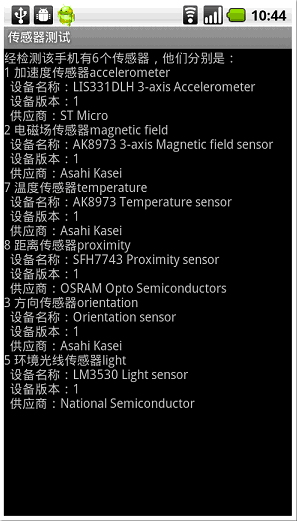
5、结合上面的程序我们做一些解释。
1)Android所有的传感器都归传感器管理器 SensorManager 管理,获取传感器管理器的方法很简单:
String service_name = Context.SENSOR_SERVICE;
SensorManager sensorManager = (SensorManager)getSystemService(service_name);
2)现阶段Android支持的传感器有8种,它们分别是:
|
传感器类型常量
|
内部整数值
|
中文名称
|
|
Sensor.TYPE_ACCELEROMETER
|
1 |
加速度传感器
|
|
Sensor.TYPE_MAGNETIC_FIELD
|
2 |
磁力传感器
|
|
Sensor.TYPE_ORIENTATION
|
3 |
方向传感器
|
|
Sensor.TYPE_GYROSCOPE
|
4 |
陀螺仪传感器
|
|
Sensor.TYPE_LIGHT
|
5 |
环境光照传感器
|
|
Sensor.TYPE_PRESSURE
|
6 |
压力传感器
|
|
Sensor.TYPE_TEMPERATURE
|
7 |
温度传感器
|
|
Sensor.TYPE_PROXIMITY
|
8 | 距离传感器 |
3)从传感器管理器中获取其中某个或者某些传感器的方法有如下三种:
第一种:获取某种传感器的默认传感器
Sensor defaultGyroscope = sensorManager.getDefaultSensor(Sensor.TYPE_GYROSCOPE);
第二种:获取某种传感器的列表
List<Sensor> pressureSensors = sensorManager.getSensorList(Sensor.TYPE_PRESSURE);
第三种:获取所有传感器的列表,我们这个例子就用的第三种
List<Sensor> allSensors = sensorManager.getSensorList(Sensor.TYPE_ALL);
4)对于某一个传感器,它的一些具体信息的获取方法可以见下表:
|
方法
|
描述
|
|
getMaximumRange()
|
最大取值范围
|
|
getName()
|
设备名称
|
|
getPower()
|
功率
|
|
getResolution()
|
精度
|
|
getType()
|
传感器类型
|
|
getVentor()
|
设备供应商
|
|
getVersion()
|
设备版本号 |
三、实例:窈窈录音器
通过上面的例子我们学会了如何获得某种类型的传感器,下面我通过一个实例来学会如何使用某一个类型的传感器。我们这里使用加速度传感器来实现这样一个功能:开启我们的录音程序放在你的口袋或者提包里,需要录音的时候把衣服整理一下,或者把提包挪动个位置,那么此时手机就会感受到变化从而开始录音。由此达到神不知鬼不觉的录音效果。说起来似乎有点神,其实做起来很简单,让我们开始吧。
简单的录音程序已经在第28讲的时候做过了,我们在28讲程序的基础上写本讲的代码。
1、新建一个项目 Lesson37_YYRecorder ,主文件叫 MainActivity.java 。
2、这里只贴出于28讲不同的 MainActivity.java 的代码,请注意看注释:
- package basic.android.lesson37;
- import java.io.File;
- import java.io.IOException;
- import java.util.Calendar;
- import java.util.Locale;
- import android.app.Activity;
- import android.content.Context;
- import android.hardware.Sensor;
- import android.hardware.SensorEvent;
- import android.hardware.SensorEventListener;
- import android.hardware.SensorManager;
- import android.media.MediaRecorder;
- import android.os.Bundle;
- import android.text.format.DateFormat;
- import android.view.View;
- import android.widget.Button;
- import android.widget.TextView;
- import android.widget.Toast;
- public class MainActivity extends Activity {
- //录音和停止按钮
- private Button recordButton;
- private Button stopButton;
- //检测摇动相关变量
- private long initTime = 0;
- private long lastTime = 0;
- private long curTime = 0;
- private long duration = 0;
- private float last_x = 0.0f;
- private float last_y = 0.0f;
- private float last_z = 0.0f;
- private float shake = 0.0f;
- private float totalShake = 0.0f;
- //媒体录音器对象
- private MediaRecorder mr;
- //是否正在录音
- private boolean isRecoding = false;
- @Override
- public void onCreate(Bundle savedInstanceState) {
- super.onCreate(savedInstanceState);
- setContentView(R.layout.main);
- // UI组件
- recordButton = (Button) this.findViewById(R.id.Button01);
- stopButton = (Button) this.findViewById(R.id.Button02);
- final TextView tx1 = (TextView) this.findViewById(R.id.TextView01);
- // 录音按钮点击事件
- recordButton.setOnClickListener(new View.OnClickListener() {
- @Override
- public void onClick(View v) {
- //如果没有在录音,那么点击按钮可以开始录音
- if(!isRecoding){
- startRecord();
- }
- }
- });
- // 停止按钮点击事件
- stopButton.setOnClickListener(new View.OnClickListener() {
- @Override
- public void onClick(View v) {
- initShake();
- //如果正在录音,那么可以停止录音
- if (mr != null) {
- mr.stop();
- mr.release();
- mr = null;
- recordButton.setText("录音");
- Toast.makeText(getApplicationContext(), "录音完毕", Toast.LENGTH_LONG).show();
- isRecoding = false;
- }
- }
- });
- // 获取传感器管理器
- SensorManager sm = (SensorManager) getSystemService(Context.SENSOR_SERVICE);
- // 获取加速度传感器
- Sensor acceleromererSensor = sm.getDefaultSensor(Sensor.TYPE_ACCELEROMETER);
- // 定义传感器事件监听器
- SensorEventListener acceleromererListener = new SensorEventListener() {
- @Override
- public void onAccuracyChanged(Sensor sensor, int accuracy) {
- //什么也不干
- }
- //传感器数据变动事件
- @Override
- public void onSensorChanged(SensorEvent event) {
- //如果没有开始录音的话可以监听是否有摇动事件,如果有摇动事件可以开始录音
- if(!isRecoding){
- //获取加速度传感器的三个参数
- float x = event.values[SensorManager.DATA_X];
- float y = event.values[SensorManager.DATA_Y];
- float z = event.values[SensorManager.DATA_Z];
- //获取当前时刻的毫秒数
- curTime = System.currentTimeMillis();
- //100毫秒检测一次
- if ((curTime - lastTime) > 100) {
- duration = (curTime - lastTime);
- // 看是不是刚开始晃动
- if (last_x == 0.0f && last_y == 0.0f && last_z == 0.0f) {
- //last_x、last_y、last_z同时为0时,表示刚刚开始记录
- initTime = System.currentTimeMillis();
- } else {
- // 单次晃动幅度
- shake = (Math.abs(x - last_x) + Math.abs(y - last_y) + Math.abs(z - last_z)) / duration * 100;
- }
- //把每次的晃动幅度相加,得到总体晃动幅度
- totalShake += shake;
- // 判断是否为摇动,这是我自己写的标准,不准确,只是用来做教学示例,别误会了^_^
- if (totalShake > 10 && totalShake / (curTime - initTime) * 1000 > 10) {
- startRecord();
- initShake();
- }
- tx1.setText("总体晃动幅度="+totalShake+ "\n平均晃动幅度="+totalShake / (curTime - initTime) * 1000 );
- }
- last_x = x;
- last_y = y;
- last_z = z;
- lastTime = curTime;
- }
- }
- };
- //在传感器管理器中注册监听器
- sm.registerListener(acceleromererListener, acceleromererSensor, SensorManager.SENSOR_DELAY_NORMAL);
- }
- // 开始录音
- public void startRecord() {
- //把正在录音的标志设为真
- isRecoding = true;
- //存放文件
- File file = new File("/sdcard/" + "YY"
- + new DateFormat().format("yyyyMMdd_hhmmss", Calendar.getInstance(Locale.CHINA)) + ".amr");
- Toast.makeText(getApplicationContext(), "正在录音,录音文件在" + file.getAbsolutePath(), Toast.LENGTH_LONG).show();
- // 创建录音对象
- mr = new MediaRecorder();
- // 从麦克风源进行录音
- mr.setAudioSource(MediaRecorder.AudioSource.DEFAULT);
- // 设置输出格式
- mr.setOutputFormat(MediaRecorder.OutputFormat.DEFAULT);
- // 设置编码格式
- mr.setAudioEncoder(MediaRecorder.AudioEncoder.DEFAULT);
- // 设置输出文件
- mr.setOutputFile(file.getAbsolutePath());
- try {
- // 创建文件
- file.createNewFile();
- // 准备录制
- mr.prepare();
- } catch (IllegalStateException e) {
- e.printStackTrace();
- } catch (IOException e) {
- e.printStackTrace();
- }
- // 开始录制
- mr.start();
- recordButton.setText("录音中……");
- }
- //摇动初始化
- public void initShake() {
- lastTime = 0;
- duration = 0;
- curTime = 0;
- initTime = 0;
- last_x = 0.0f;
- last_y = 0.0f;
- last_z = 0.0f;
- shake = 0.0f;
- totalShake = 0.0f;
- }
- }
3、连接真机Milestone,编译并运行程序:
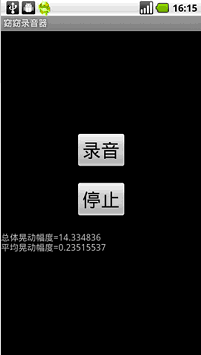
晃动机器,开始录音。

查看录音文件,效果还可以:
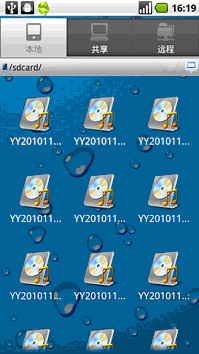
原文地址: http://www.cnblogs.com/shouce/p/5249326.html
Android传感器编程带实例相关推荐
- Android传感器编程入门(三)
上接<Android传感器编程入门(二)> 三.实例:窈窈录音器 通过上面的例子我们学会了如何获得某种类型的传感器,下面我通过一个实例来学会如何使用某一个类型的传感器.我们这里使用加速度传 ...
- Android传感器编程入门
一.前言 我很喜欢电脑,可是笔记本还是太大,笔记本电脑再小还是要弄个小包背起来的,智能手机则不同,它完全就是一个手机,可以随意装在一个口袋里随身携带.因此我在2002年左右时最喜欢玩装备是Dell的P ...
- Android传感器Motion Sensor开发实验
目录 一.实验目的 二.实验要求 三.实验原理 (一)第一次实验 1.JDK(Java Development Kit) 2.Android SDK 3.AVD(Android Virtual Dev ...
- android 传感器应用
本章讲述Android开发中,传感器应用相关的知识点. 1.功能需求 做一个基于传感器的水平尺应用. 2.软件实现 图1 图2 如截图所示:在手机上运行时,通过翻转手机,可以测试水平尺和罗盘的功能. ...
- Android传感器、语音识别、定位系统、Google Map API、快捷方式、widget编程总结及示例
Android特色开发 第一部分 传感器 传感器是一种物理装置或生物器官,能够探测.感受外界的信号.物理条件(如:光.热.湿度)或化学组成(如:烟雾),并将探知的信息传递给其他设备或器官. ...
- Android传感器、语音识别、定位系统、Google Map API、快捷方式、widget编程总结及示例...
Android特色开发 第一部分 传感器 传感器是一种物理装置或生物器官,能够探测.感受外界的信号.物理条件(如:光.热.湿度)或化学组成(如:烟雾),并将探知的信息传递给其他设备或器官. Andro ...
- Android开发实例——倒计时器——Android多线程编程
文章目录 一.倒计时器功能描述 二.实现步骤 1.新建Activity,命名为ThreadDemo 2.设计ThreadDemo 的布局文件 3.编写ThreadDemo.java 文件代码 3.1 ...
- Android Camera 编程从入门到精通
一.前言 想通过一篇文章就让我们精通 Android 的 Camera 那肯定是不可能的事情.但通过对 Android 中相机拍照的所有的方式的梳理和理解,包括直接调起相机拍照,Camera API ...
- Qt on Android 核心编程
Qt on Android 核心编程(最好看的Qt编程书!CSDN博主foruok倾力奉献!) 安晓辉 著 ISBN 978-7-121-24457-5 2015年1月出版 定价:65.00元 4 ...
最新文章
- 四十四、ETL工具的查询_连接和映射
- 《看聊天记录都学不会C语言?太菜了吧》(13)(9*9 乘法表)寻找电脑中的盲盒彩蛋
- win7系统屏幕键盘打开教程
- 【英语学习】【WOTD】teetotaler 释义/词源/示例
- tomcat启动后访问404_伪Tomcat
- php stomp rabbitmq,php实现通过stomp协议连接ActiveMQ操作示例
- windows卸载linux系统,Windows和Linux双系统下完美卸载linux
- iOS逆向之某茅台App抓包
- 智能语音的扫地机器人介简_米家扫地机器人1S评测:升级支持智能语音操控
- 【敏捷开发】什么是自组织团队?
- 安卓辅助功能获取控件id
- android#boardcast#发送自定义广播
- 大话循环神经网络(RNN)
- Java人脸识别相册分类按时间分类相册按城市分类相册app源码
- 文件隐藏服务器版本信息,隐藏Tengine的版本信息
- 【ROS基础】rosbag 的使用方法
- Linux aarch64交叉编译之 weston窗口管理程序
- C#学习笔记——菜鸟教程C#学习重点归纳
- Spark全套知识体系,终于搞到了!
- suse安装readline-devel
